பிழை செய்தியை பயனர்கள் அனுபவிக்கின்றனர் “ கர்னல் பயன்முறை குவியல் ஊழல் பிழை ”அவர்கள் பொதுவாக தங்கள் கணினிகளைப் பயன்படுத்தும்போது அல்லது சில CPU தீவிர செயல்பாடுகளைச் செய்யும்போது. மரணத்தின் இந்த நீலத் திரை மிகவும் பொதுவானது, மேலும் ‘பொதுவாக’ உங்கள் இயக்க முறைமையில் எந்தவொரு தீவிரமான சிக்கலையும் குறிக்காது.

கர்னல் பயன்முறை குவியல் ஊழல் பிழை
எவ்வாறாயினும், சமீபத்தில், பி.எஸ்.ஓ.டி பயனர்கள் அதே செயலைத் தொடங்கும்போதோ அல்லது நிகழ்த்தும்போதோ மீண்டும் மீண்டும் நிகழ்ந்த பல நிகழ்வுகளை நாங்கள் கண்டோம். இந்த கட்டுரையில், இந்த பிழை செய்தி ஏன் ஏற்படுகிறது என்பதற்கான அனைத்து காரணங்களையும் நாங்கள் பார்ப்போம், மேலும் சிக்கலைத் தீர்க்க நீங்கள் செய்யக்கூடிய பணிகள் என்ன.
BSOD ‘கர்னல் பயன்முறை குவியல் ஊழல் பிழை’ ஏற்படுவதற்கு என்ன காரணம்?
பயனர்களிடமிருந்து பல அறிக்கைகளைப் பெற்று, எங்கள் சொந்த விசாரணையை நடத்திய பின்னர், பி.எஸ்.ஓ.டி பல்வேறு சிக்கல்களால் ஏற்படுகிறது என்ற முடிவுக்கு வந்தோம். இந்த சிக்கலை நீங்கள் ஏன் அனுபவிக்கலாம் என்பதற்கான சில காரணங்கள் ஆனால் அவை மட்டும் அல்ல:
- காலாவதியான கிராபிக்ஸ் இயக்கிகள்: இந்த பிழை செய்தி பெரும்பாலும் காலாவதியான அல்லது ஊழல் நிறைந்த கிராபிக்ஸ் இயக்கிகளால் ஏற்பட்டது. பயனர்கள் விளையாட்டு அல்லது ஏதேனும் கிராஃபிக் தீவிர பயன்பாட்டைத் தொடங்கும்போதெல்லாம், நீலத் திரை ஏற்பட்டது.
- சிதைந்த கணினி கோப்புகள்: அமைதியாக கவனிக்கத்தக்க மற்றொரு பிரச்சினை என்னவென்றால், விண்டோஸ் கோப்புகள் சிதைந்திருந்தன மற்றும் கணினியில் சிக்கல்களை ஏற்படுத்தின. வழக்கமாக, கணினி கோப்பு சரிபார்ப்பை இயக்குவது சிக்கலை உடனடியாக தீர்க்கிறது.
- நிலையற்ற மென்பொருளுடன் மோதல்கள்: குறிப்பிட்ட மென்பொருள் கணினியுடன் முரண்படும்போது பயனர்கள் BSOD ஐ எதிர்கொள்ள மற்றொரு காரணம் மற்றும் ஒரு ரேஸ் நிலை தூண்டப்பட்டால் அல்லது மென்பொருள் சில முக்கியமான அளவுருக்களை மாற்றினால், கணினி BSOD ஐ எதிர்கொள்ளக்கூடும்.
- வன்பொருள் சிக்கல்கள்: சிதைந்த வன்பொருளின் சாத்தியத்தை புறக்கணிக்க முடியாது. தவறான ரேம் இருந்தால் அல்லது ஏதேனும் தவறான செயல்பாடுகள் இருந்தால், கணினியால் அவற்றைக் கையாள முடியாது, எனவே பி.எஸ்.ஓ.டி.
தீர்வுகளுடன் நாங்கள் தொடங்குவதற்கு முன், நீங்கள் ஒரு நிர்வாகியாக உள்நுழைந்துள்ளீர்கள் என்பதை உறுதிப்படுத்திக் கொள்ளுங்கள். மேலும், உங்களிடம் செயலில் இணைய இணைப்பு இருப்பதை உறுதிசெய்து, உங்கள் எல்லா வேலைகளையும் சேமித்துள்ளீர்கள்.
தீர்வு 1: பொருந்தாத / முரண்பட்ட மென்பொருளைச் சரிபார்க்கிறது
உங்கள் கணினியில் நிறுவப்பட்ட சிக்கலான நிரல்களால் நீங்கள் BSOD ஐ அனுபவிக்கிறீர்களா என்பதுதான் நீங்கள் சரிபார்க்க வேண்டிய முதல் விஷயம். இந்த சிக்கலான மென்பொருள் வழக்கமாக கணினியின் முக்கியமான அளவுருக்களை மோதிக் கொள்கிறது அல்லது மாற்றுகிறது.
இந்த தீர்வில், நீங்கள் செய்ய வேண்டும் அடையாளம் எந்த மென்பொருள் சிக்கலை ஏற்படுத்துகிறது. இந்த மென்பொருள் நீங்கள் நிறுவிய மிகச் சமீபத்திய ஒன்றாகும் அல்லது நீங்கள் BSOD ஐ அனுபவித்தபோது இயங்கும் மென்பொருளாக இருக்கலாம்.
- விண்டோஸ் + ஆர் ஐ அழுத்தி, “ appwiz. cpl ”உரையாடல் பெட்டியில் மற்றும் Enter ஐ அழுத்தவும்.
- இங்கே உங்கள் கணினியில் நிறுவப்பட்ட அனைத்து பயன்பாடுகளும் பட்டியலிடப்படும். சிக்கலான பயன்பாட்டில் வலது கிளிக் செய்து அதற்கேற்ப நிறுவல் நீக்கவும்.
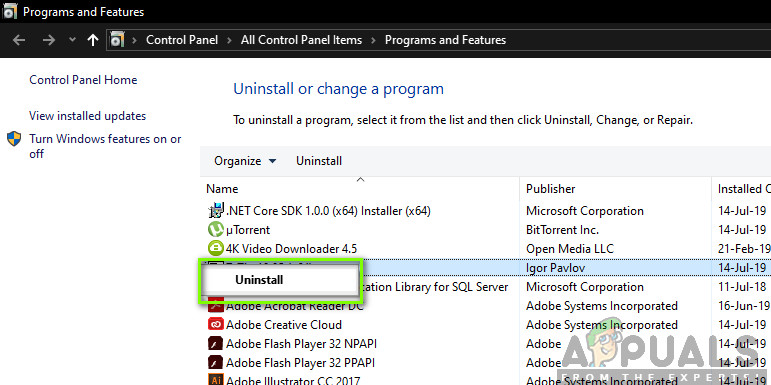
சிக்கல் வாய்ந்த மென்பொருளை நிறுவல் நீக்குகிறது
- மறுதொடக்கம் நிறுவல் நீக்கம் செய்யப்பட்ட செயல்முறைக்குப் பிறகு உங்கள் கணினி மற்றும் கையில் உள்ள சிக்கல் தீர்க்கப்பட்டதா என சரிபார்க்கவும்.
தீர்வு 2: பிழைகளுக்கான இயக்கிகளைச் சரிபார்க்கிறது
இயக்க முறைமைக்கும் வன்பொருளுக்கும் இடையில் தொடர்பு கொள்ளும் முக்கிய கூறுகள் இயக்கிகள். இவை பிழை உள்ளமைவுகளில் இருந்தால் அல்லது ஊழல் நிறைந்ததாக இருந்தால், விவாதத்தில் உள்ளதைப் போன்ற பல பிழைகள் மற்றும் சிக்கல்களை நீங்கள் அனுபவிப்பீர்கள். இங்கே, இயக்கி சரிபார்ப்பை பாதுகாப்பான பயன்முறையில் இயக்க முயற்சிப்போம், அது ஏதேனும் பிழைகளைக் கண்டறிந்தால். அவ்வாறு செய்தால், இயக்கிகளை சமீபத்திய கட்டமைப்பிற்கு புதுப்பிப்பதன் மூலம் அவற்றை எளிதாக சரிசெய்யலாம்.
- விண்டோஸ் + எஸ் ஐ அழுத்தி, உரையாடல் பெட்டியில் “கட்டளை வரியில்” என தட்டச்சு செய்து, பயன்பாட்டில் வலது கிளிக் செய்து தேர்ந்தெடுக்கவும் நிர்வாகியாக செயல்படுங்கள் .
- ஒரு உயர்ந்த கட்டளை வரியில், பின்வரும் கட்டளையை இயக்கவும்:
சரிபார்ப்பு

சரிபார்ப்பு கட்டளை - விண்டோஸ்
- “ நிலையான அமைப்புகளை உருவாக்கவும் ”மற்றும்“ அழுத்தவும் அடுத்தது ' தொடர.
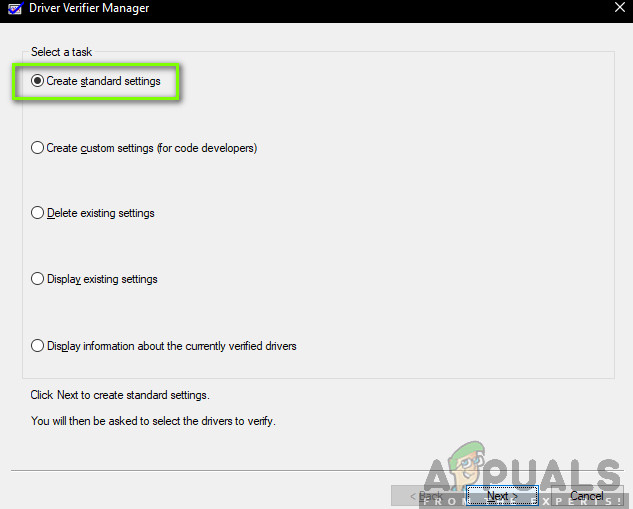
நிலையான அமைப்புகள் - இயக்கி சரிபார்ப்பு
- “ இந்த கணினியில் நிறுவப்பட்ட அனைத்து இயக்கிகளையும் தானாகத் தேர்ந்தெடுக்கவும் ”என்பதைக் கிளிக் செய்து“ முடி ”. இப்போது விண்டோஸ் பிழைகளை ஸ்கேன் செய்யும். தொடர்வதற்கு முன் உங்கள் தரவை காப்புப் பிரதி எடுப்பது ஒரு நல்ல உதவிக்குறிப்பாகும். உங்கள் கணினியை மறுதொடக்கம் செய்யும்படி கேட்கப்பட்ட பிறகு, அவ்வாறு செய்யுங்கள்.
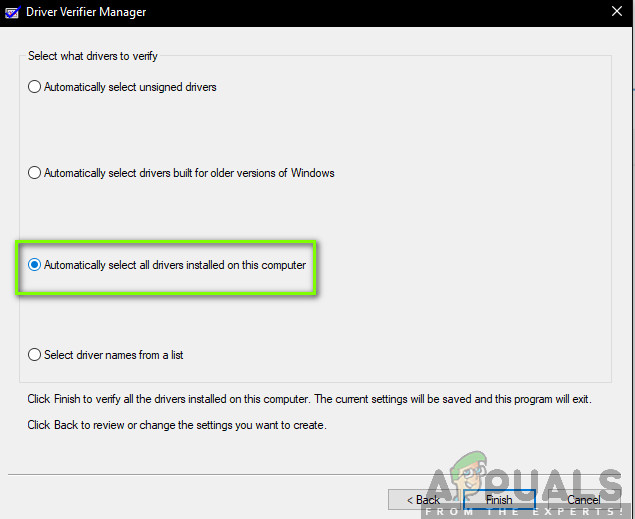
அனைத்து இயக்கிகளையும் தேர்ந்தெடுப்பது - இயக்கி சரிபார்ப்பு
- விண்டோஸ் அடுத்த முறை மறுதொடக்கம் செய்யும்போது, சிக்கல்களுக்காக உங்கள் கணினியில் நிறுவப்பட்ட அனைத்து இயக்கிகளையும் இது பகுப்பாய்வு செய்யும். இது சில சிக்கல்களைக் கண்டால், அதன்படி அது உங்களுக்குத் தெரிவிக்கும். இதற்கு நேரம் ஆகலாம், எனவே பொறுமையாக இருங்கள் மற்றும் செயல்முறை முடிக்கட்டும்.
உடைந்த இயக்கிகள் ஏதேனும் காணப்பட்டால், கீழேயுள்ள படிகளைப் பயன்படுத்தி அவற்றைப் புதுப்பிக்கலாம்.
தீர்வு 3: இயக்கிகளைப் புதுப்பித்தல்
நிறுவப்பட்ட இயக்கிகள் முந்தைய தீர்வைப் பயன்படுத்தி மோசமாக இருப்பது கண்டறியப்பட்டால், அவற்றை இணையத்தில் கிடைக்கும் சமீபத்திய கட்டமைப்பிற்கு புதுப்பிக்க முயற்சி செய்யலாம். முக்கிய இயக்கிகள் ஏதேனும் பிழை நிலையில் இருந்தால், கணினி அவற்றைப் பயன்படுத்த முயற்சித்தால், விவாதத்தில் உள்ளதைப் போன்ற சிக்கல்களை நீங்கள் அனுபவிப்பீர்கள். இங்கே, நாங்கள் சாதன நிர்வாகிக்கு செல்லவும் மற்றும் இயக்கிகளை கைமுறையாக புதுப்பிப்போம்.
இயக்கிகள் புதுப்பிக்க முடியாவிட்டால், உற்பத்தியாளரின் தளத்திலிருந்து பதிவிறக்கிய பின் இயக்கிகளை கைமுறையாக நிறுவலாம்.
- அச்சகம் விண்டோஸ் + ஆர் தொடங்க ஓடு தட்டச்சு “ devmgmt.msc ”உரையாடல் பெட்டியில் மற்றும் Enter ஐ அழுத்தவும். இது உங்கள் கணினியின் சாதன நிர்வாகியைத் தொடங்கும்.
- இங்கே உங்கள் கணினிக்கு எதிராக நிறுவப்பட்ட எல்லா சாதனங்களும் பட்டியலிடப்படும். எல்லா இயக்கிகளிலும் செல்லவும் மற்றும் எந்த சிக்கலை ஏற்படுத்துகிறது என்பதை அடையாளம் காணவும். காட்சி அடாப்டர்களை எவ்வாறு புதுப்பிப்பது என்பதை இங்கே காண்பிப்போம்.
- என்பதைக் கிளிக் செய்க அடாப்டர்களைக் காண்பி உங்கள் நிறுவப்பட்ட காட்சி அட்டையைப் பார்க்க கீழிறங்கும். அதில் வலது கிளிக் செய்து “ இயக்கி புதுப்பிக்கவும் ”.
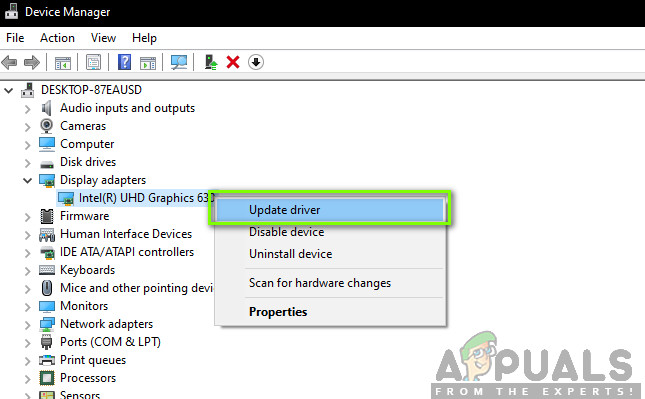
இயக்கிகளைப் புதுப்பித்தல்
- இப்போது உங்கள் விண்டோரை எந்த வழியில் புதுப்பிக்க விரும்புகிறீர்கள் என்று கேட்கும் உரையாடல் பெட்டியை விண்டோஸ் பாப் செய்யும். முதல் விருப்பத்தைத் தேர்ந்தெடுக்கவும் ( புதுப்பிக்கப்பட்ட இயக்கி மென்பொருளுக்காக தானாகத் தேடுங்கள் ) மற்றும் தொடரவும். இயக்கிகளை நீங்கள் புதுப்பிக்க முடியாவிட்டால், உங்கள் உற்பத்தியாளரின் தளத்திற்குச் செல்லலாம், இயக்கிகளை கைமுறையாக பதிவிறக்கம் செய்து இரண்டாவது விருப்பத்தைத் தேர்ந்தெடுக்கலாம்.
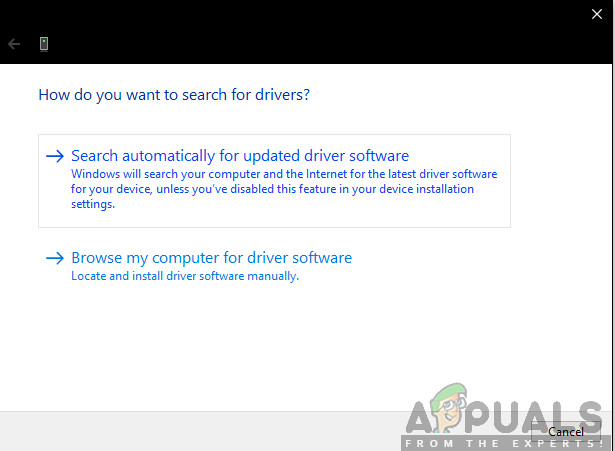
இயக்கிகளை தானாக புதுப்பிக்கிறது
- உங்கள் கணினியை மறுதொடக்கம் செய்வதற்கு முன் உங்கள் எல்லா இயக்கிகளையும் புதுப்பிக்கவும். மறுதொடக்கம் செய்த பிறகு, சிக்கல் தீர்க்கப்பட்டதா என சரிபார்க்கவும்.
தீர்வு 4: மெம்டெஸ்ட் 86 ஐப் பயன்படுத்தி மோசமான துறைகளுக்கான ரேம் சரிபார்க்கிறது
எங்கள் கணக்கெடுப்பின்படி, இந்த பிழை செய்தியை அனுபவித்த பல பயனர்கள் தங்கள் ரேம் கூறுகளில் சிக்கல்களைக் கொண்டுள்ளனர். நீங்கள் ரேம் சோதனையை இயக்குவதற்கு முன், அது ஸ்லாட்டுக்குள் சரியாக செருகப்பட்டிருப்பதை உறுதி செய்ய வேண்டும். மேலும், சரியான ஸ்லாட் பயன்படுத்தப்படுவதை உறுதிசெய்க (எடுத்துக்காட்டாக, சில கணினிகளில், உங்களிடம் 2 ரேம் தொகுதிகள் இருந்தால் ஸ்லாட் 1 மற்றும் 3 ஐப் பயன்படுத்த வேண்டும்).
மேலும், நீங்கள் memtest86 ஐ ஏற்றும்போது, உங்கள் ரேமின் வாசிப்பு மற்றும் எழுத்தின் செயல்திறனை சரிபார்க்க நினைவக கண்டறியும் தன்மையை இயக்குகிறீர்கள். ரேம் தொகுதிகள் உங்கள் கணினியில் பல சுற்றுகளுக்கு சோதிக்கப்படும்.
- செல்லவும் memtest86 அதிகாரப்பூர்வ வலைத்தளம் மற்றும் தொகுதி பதிவிறக்க.
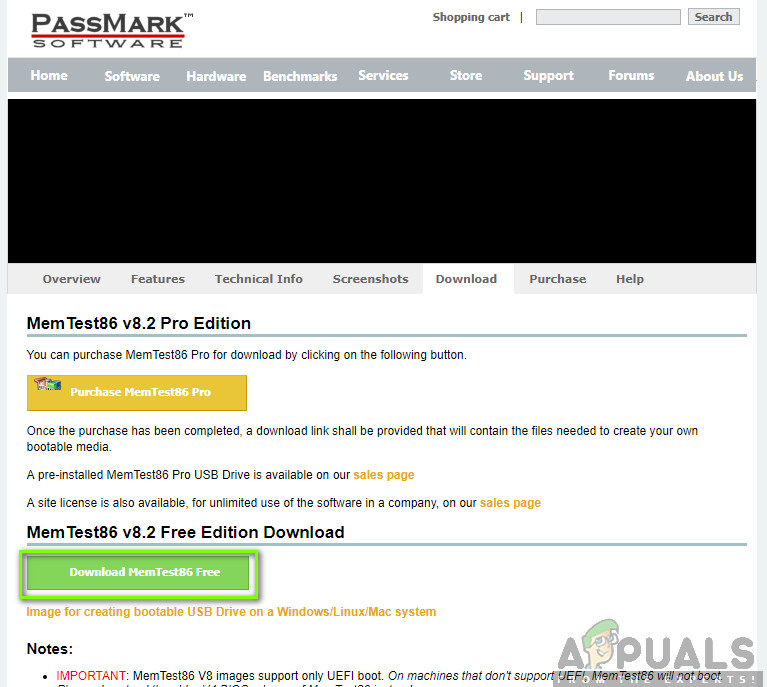
Memtest86 ஐ பதிவிறக்குகிறது
- தொகுதி பதிவிறக்கம் செய்யப்பட்டவுடன், அதை இயக்கவும் துவக்கக்கூடிய யூ.எஸ்.பி டிரைவைத் தேர்ந்தெடுக்கவும் உங்கள் கணினியில் செருகப்பட்டது.
குறிப்பு: மெமஸ்டெஸ்டுக்காக நீங்கள் துவக்கக்கூடிய இயக்ககத்தை உருவாக்கும்போது, அதன் உள்ளடக்கங்கள் அனைத்தும் அழிக்கப்படும். - துவக்கக்கூடிய இயக்ககத்தை உருவாக்கிய பிறகு, உங்கள் கணினியை மறுதொடக்கம் செய்து, துவக்கக்கூடிய இயக்ககத்தை உங்கள் கணினி ஏற்ற அனுமதிக்கவும். நிரல் ஏற்றப்பட்ட பிறகு, நினைவக சோதனையுடன் தொடரவும்.
தீர்வு 5: கணினி மீட்டமைப்பைச் செய்தல்
எல்லா தீர்வுகளையும் செய்த பிறகும் நீங்கள் மரணத்தின் நீலத் திரையை எதிர்கொள்கிறீர்கள் என்றால், கணினி மீட்டமைப்பைச் செய்ய நாங்கள் முயற்சி செய்யலாம். கணினி மீட்டமைப்பில், கணினியின் ஸ்கிரீன் ஷாட் கணினியில் செய்யப்பட்டால், விண்டோஸின் கடைசியாக அறியப்பட்ட உள்ளமைவு ஏற்றப்படும்.
குறிப்பு: விண்டோஸ் புதுப்பித்தலுக்குப் பிறகு இந்த பிழை வரத் தொடங்கினால் மட்டுமே கணினி மீட்டமைப்பைச் செய்வது செல்லுபடியாகும். இது அவ்வாறு இல்லையென்றால், உங்கள் தரவை ஆதரித்த பிறகு நீங்கள் மேலே சென்று விண்டோஸின் புதிய நிறுவலைச் செய்யலாம்.
கடைசியாக மீட்டெடுக்கும் இடத்திலிருந்து விண்டோஸை எவ்வாறு மீட்டெடுப்பது என்பதற்கான முறை இங்கே.
- அச்சகம் விண்டோஸ் + எஸ் தொடக்க மெனுவின் தேடல் பட்டியைத் தொடங்க. தட்டச்சு “ மீட்டமை ”உரையாடல் பெட்டியில் மற்றும் முடிவில் வரும் முதல் நிரலைத் தேர்ந்தெடுக்கவும்.
- மீட்டமை அமைப்புகளில் ஒன்று, அழுத்தவும் கணினி மீட்டமை கணினி பாதுகாப்பு என்ற தாவலின் கீழ் சாளரத்தின் தொடக்கத்தில் இருக்கும்.
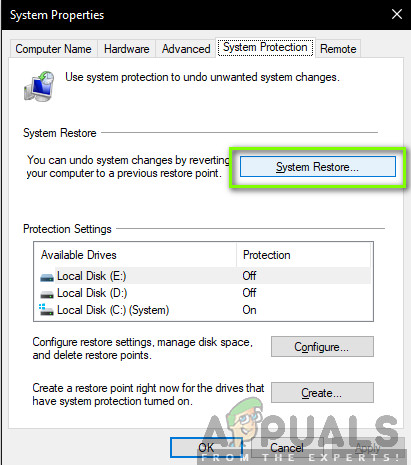
கணினி மீட்டமை
- ஒரு வழிகாட்டி செயல்முறை மூலம் உங்களுக்கு வழிகாட்ட முன்வருவார். வழக்கமாக பரிந்துரைக்கப்பட்ட மீட்டெடுப்பு புள்ளிகள் அல்லது தனிப்பயன் புள்ளிகள் சரியான நேரத்தில் உருவாக்கப்படுகின்றன.
- தனிப்பயன் மீட்டெடுப்பு புள்ளியை நீங்கள் தேர்ந்தெடுக்க விரும்பினால், விருப்பத்தை சொடுக்கவும் மீட்டெடுப்பு புள்ளியைத் தேர்ந்தெடுக்கவும் கிடைக்கும் விருப்பங்களின் பட்டியலிலிருந்து. உங்களிடம் ஒன்றுக்கு மேற்பட்ட கணினி மீட்டெடுப்பு புள்ளிகள் இருந்தால், அவை இங்கே பட்டியலிடப்படும்.
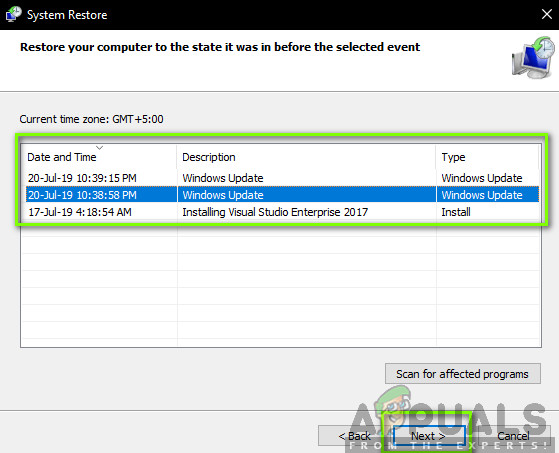
மீட்டெடுப்பு புள்ளியைத் தேர்ந்தெடுக்கிறது
- கணினி மீட்டெடுப்பு செயல்முறையைத் தொடங்குவதற்கு முன்பு, சாளரங்கள் உங்கள் செயல்களை கடைசி நேரத்தில் உறுதிப்படுத்தும். உங்கள் எல்லா வேலைகளையும் சேமித்து, முக்கியமான கோப்புகளை காப்புப் பிரதி எடுக்கவும்.
- நீங்கள் வெற்றிகரமாக மீட்டமைக்கப்பட்டதும், கணினியில் உள்நுழைந்து, மரணத்தின் நீலத் திரை உங்களுக்கு இன்னும் கிடைக்கிறதா என்று பாருங்கள்.
தீர்வு 6: விண்டோஸ் நிறுவலை சுத்தம் செய்யுங்கள்
மேலே உள்ள அனைத்து முறைகளும் BSOD ஐ ஒழிக்கத் தவறினால், உங்கள் கணினியில் விண்டோஸின் புதிய நகலை நிறுவுவதைத் தவிர வேறு வழியில்லை. இங்கே, உங்கள் கணினியை சேட் பயன்முறையில் திறப்பதன் மூலம் உங்கள் கோப்புகளின் காப்புப்பிரதியை உருவாக்குவதை உறுதி செய்ய வேண்டும்.
எப்படி செய்வது என்பது குறித்த எங்கள் கட்டுரையைப் பாருங்கள் உங்கள் கணினியில் விண்டோஸ் 10 ஐ நிறுவவும் . ரூஃபஸ் அல்லது விண்டோஸ் மீடியா உருவாக்கும் கருவி மூலம் விண்டோஸ் துவக்கக்கூடியதாக மாற்றலாம். உங்கள் வன்வட்டில் விண்டோஸின் புதிய பதிப்பை நிறுவும்போது, இருக்கும் எல்லா தரவும் அழிக்கப்படும் என்பதை நினைவில் கொள்க.
5 நிமிடங்கள் படித்தேன்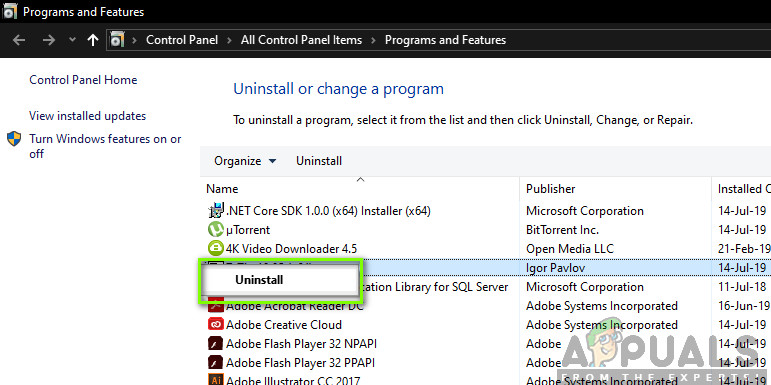
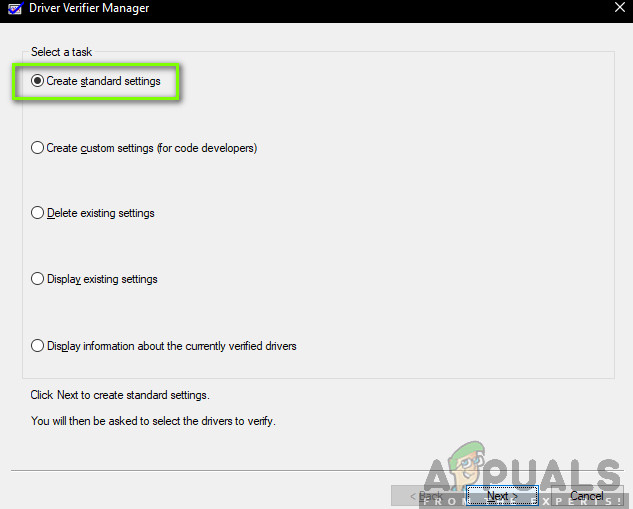
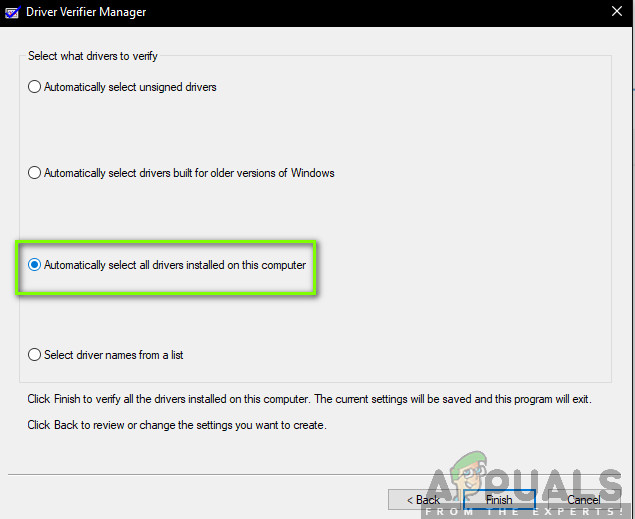
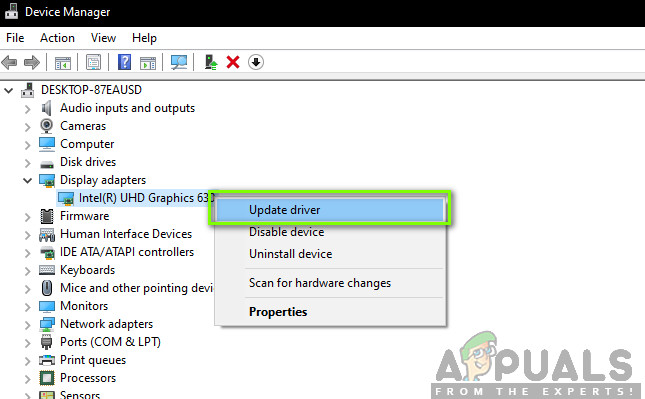
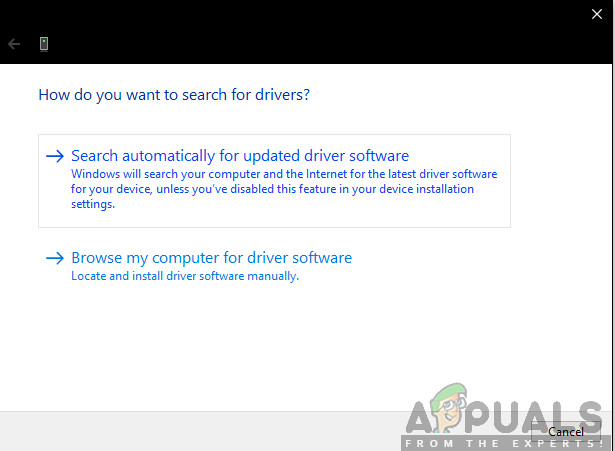
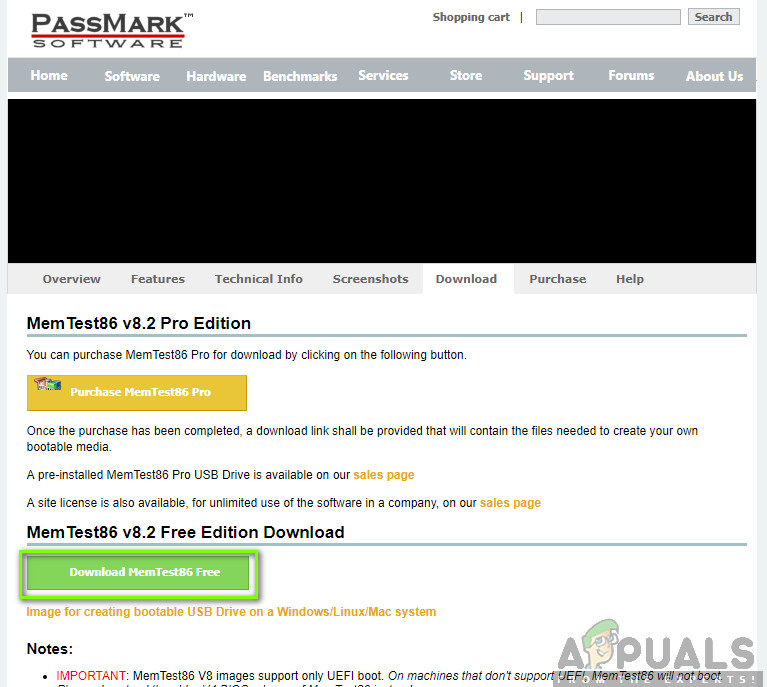
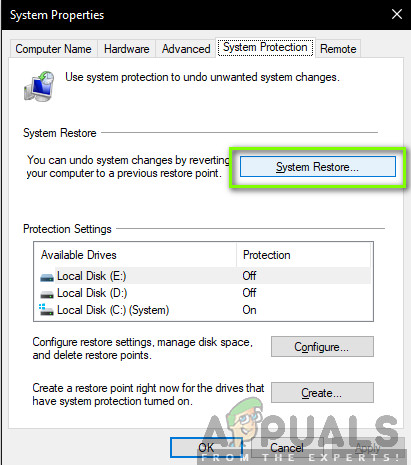
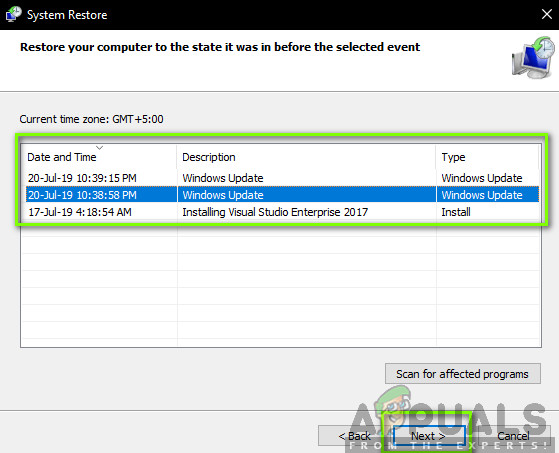





![[புதுப்பி] கிக்ஸ்டார்டரில் பாப்ஸ்-அப் $ 50 க்கு கீழ் நிரல்படுத்தக்கூடிய விசைகளுடன் உலகின் முதல் மினி வயர்லெஸ் மெக்கானிக்கல் விசைப்பலகை](https://jf-balio.pt/img/news/80/world-s-first-mini-wireless-mechanical-keyboard-with-programmable-keys.png)

















